Cara Memperbaiki Windows Media Player Tidak Memutar DVD di Windows 7/8/10
Bagaimana cara memutar DVD melalui Windows Media Player dengan Windows 10? Pemutar DVD saya yang terhubung ke TV memutar DVD tetapi Windows Media Player di komputer saya menganggap disk tersebut kosong. Apa yang harus saya lakukan untuk memperbaikinya?
Windows Media Player tidak memutar DVD di Windows 7/8/10 mungkin membuat banyak pengguna Windows kesal. Anda akan mendapatkan layar kosong seperti yang disebutkan atau hanya menerima pesan "Jenis file tidak didukung". Dan alasan yang menyebabkan masalah ini bermacam-macam. Anda tidak mengunduh codec DVD untuk Windows Media Player atau Anda hanya lupa memperbaruinya ke versi terbaru. Artikel ini akan memberi tahu Anda mengapa DVD tidak dapat diputar di Windows Media Player dan memperkenalkan 2 metode efisien untuk memperbaiki Windows Media Player yang tidak memutar video DVD.

Bagian 1: Mengapa Windows Media Player Tidak Memutar Video DVD di Windows 7/8/10
Alasan Windows Media Player tidak memutar DVD:
1. Disk DVD rusak dengan data yang rusak. Anda dapat mencoba memutar DVD melalui pemutar DVD lain untuk memeriksa masalah ini.
2. Tidak ada dekoder DVD yang kompatibel yang diinstal untuk Windows Media Player di komputer Anda.
3. Windows Media Player tidak membaca disk DVD dengan layar kosong. Anda dapat memeriksa informasi pembaruan pemutar video.
4. Untuk Windows 8/10/XP, Windows Media Player Service tidak disediakan secara gratis, sebaiknya periksa apakah Anda telah membeli layanan ini di situs resminya.
Bagaimana cara memperbaiki Windows Media Player tidak memutar DVD?
Jika Windows Media Player tidak memutar video DVD disebabkan oleh kurangnya dekoder yang kompatibel. Anda dapat mencoba mengunduh dekoder yang sesuai untuk Windows Media Player untuk memutar DVD. Unduh dekoder yang diinginkan di Internet atau Anda cukup mencari dekoder di Microsoft Store. Berikut langkah-langkah detailnya:
Langkah 1: Klik Windows ikon di sudut kiri bawah dan buka Microsoft Store di komputer Anda. Kemudian masukan Ekstensi Video di bilah pencarian. Anda dapat mengunduh codec yang diperlukan.
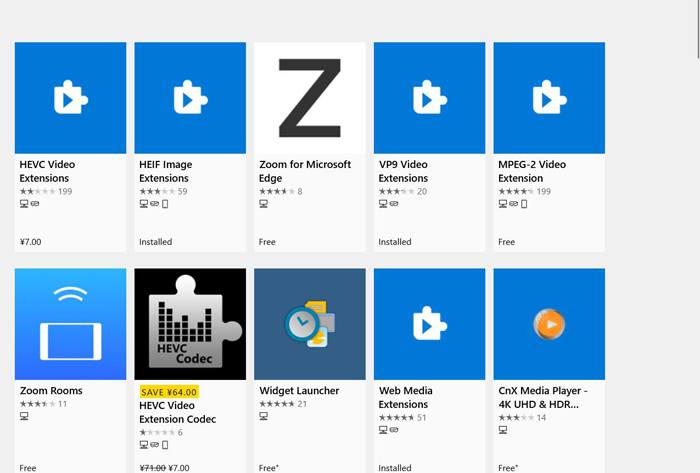
Langkah 2: Setelah menginstal ekstensi, putar DVD melalui Windows Media Player lagi untuk mencoba. Tetapi ada begitu banyak codec yang tidak dapat diunduh dan diinstal untuk Windows Media Player.
Bagian 2: Metode Terbaik untuk Memperbaiki Windows Media Player Tidak Memutar Video DVD
Metode yang disebutkan relatif sulit dan kompleks bagi kebanyakan orang. Dan Anda mungkin tidak ingin mengunduh dekoder atau ekstensi tambahan. Dalam hal ini, Anda cukup mencoba pemutar DVD online gratis profesional untuk memperbaiki Windows Media Player tidak memutar DVD.
Pemutar DVD Gratis FVC adalah pemutar DVD online yang mudah digunakan yang mendukung pemutaran cakram DVD, folder DVD, dan bahkan file gambar ISO DVD tanpa mengunduh perangkat lunak atau ekstensi apa pun di komputer Anda. Antarmuka intuitif dan beberapa pengaturan pemutaran video akan memberikan pengalaman menonton yang lebih baik untuk Anda. Selain itu, mendukung kualitas video tinggi dan efek suara lossless dengan teknologi pengkodean canggih.
Langkah 1: Navigasikan ke situs web resmi Pemutar DVD Gratis FVC di browser apa pun. Klik Main sekarang tombol untuk menginstal peluncur dalam beberapa detik pada awalnya. Kemudian klik tombol ini lagi untuk membuka FVC Free DVD Player.

Langkah 2: Sekarang Anda dapat memasukkan disk DVD Anda ke dalam driver komputer Anda atau melalui perangkat eksternal. Kemudian klik Buka Disk dan pilih disk DVD yang diinginkan untuk dibuka.

Langkah 3: Kemudian Anda dapat melakukan semua kontrol dasar ke DVD yang tersedia di Windows Media Player. Anda dapat dengan mudah memutar, menjeda, maju, mundur, dan menyesuaikan volume dengan mengklik ikon yang sesuai atau melalui tombol pintas.

Selain itu, ia menyediakan beberapa fungsi lanjutan dan berguna yang tidak dapat Anda temukan di Windows Media Player. Anda dapat menyesuaikan ukuran layar, dan menambahkan efek filter ke video DVD dengan mengklik Alat Tidak bisa. Dan Anda juga dapat memilih trek video dan audio yang diinginkan secara bebas sesuai dengan kebutuhan Anda.

Tetapi Anda harus mencatat bahwa pemutar video online gratis ini memerlukan koneksi Internet saat memutar DVD. Jadi, Anda dapat mengunduh gratis versi desktop untuk menonton video DVD tanpa buffer internet. Dan versi desktop menyediakan lebih banyak penyesuaian pemutaran untuk pengalaman menonton yang lebih baik.
Bagian 3: FAQ Windows Media Player Tidak Memutar Video DVD
1. Mengapa DVD saya tidak dapat diputar di Windows Media Player?
Ada berbagai alasan untuk Windows Media Player tidak berfungsi. Yang paling umum adalah Anda tidak mengunduh dekoder yang kompatibel untuk Windows Media Player untuk memecahkan kode video DVD. Atau Anda hanya lupa memperbarui Windows Media Player ke versi terbaru.
2. Bagaimana cara menggunakan Troubleshooter untuk memperbaiki Windows Media Player tidak memutar DVD?
tekan Windows dan R tombol pada keyboard Anda untuk memulai Lari program. Lalu tempel msdt.exe -id WindowsMediaPlayerConfigurationDiagnostic di jendela yang muncul. Klik baik untuk menemukan pemecah masalah Windows Media Player. Kemudian klik Lanjut tombol untuk memulainya.
3. Dapatkah saya langsung menyalin DVD ke format MP4 yang kompatibel untuk diputar?
Tentu saja Anda bisa. Jika Anda pengguna Windows 7, Anda cukup menyalin DVD melalui Windows Media Player setelah memasukkan disk. Untuk pengguna Windows 8/10, Anda dapat menggunakan FVC Video Converter Ultimate untuk mengonversi video DVD ke format yang diinginkan dengan mudah.
Kesimpulan
DVD yang tidak dapat diputar di Windows Media Player sangat mengganggu bagi pengguna Windows. Mungkin Anda belum mengunduh dekoder yang kompatibel untuk Windows Media Player atau hanya lupa memperbarui perangkat lunak ini. Anda dapat memilih untuk menginstal dekoder DVD di komputer Anda. Atau Anda cukup memutar video DVD di a Alternatif Windows Media Player seperti Pemutar DVD Gratis FVC. Jika Anda memiliki pertanyaan lain, silakan tinggalkan komentar Anda di bawah.



 Video Converter Ultimate
Video Converter Ultimate Perekam Layar
Perekam Layar



